1. Buka program macromedia flash 8 pilih flash document

2. Buat tiga buah layer yang terdiri dari :
- Layer untuk Action
- Layer untuk Tombol
- Layer untuk background(Circle) seperti pada gambar

3. Buat gambar untuk background dengan mengimport dari library, dan pilih gambar yang diinginkan maka akan menghasilkan gambar seperti dibawah ini :

4. Selanjutnya klik layer tombol
 dan pilih window,pilih command
dan pilih window,pilih commandlibrary lalu klik buttons seperti ini :

5. Setelah tampil jendela buttons Selanjutnya Pilih classic button,lalu pilih playback flat dan pilih dan
drag kelayer tombol untuk tombol "play" seperti ini

6.Dan drag playback stop kelayer tombol untuk tombol stop

7. Untuk tombol musik 1 dan seterusnya pilih lalu drag buttons blue ke layer
tombol
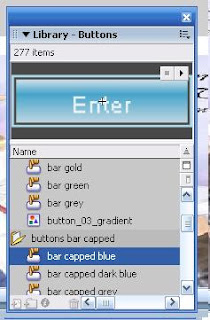
8. Selanjutnya untuk tombol volume pilih knobs & faders pilih dan drag fader-gain ke layer
tombol

9. Sedangkan untuk tombol balance pilih dan drag knob pan ke layer tombol

10. Langkah selanjutnya mengimpor sound kedalam flash caranya seperti dibawah ini

pilih beberapa lagu yang diinginkan lalu open

11. Setelah lagunya masuk kelibrary maka lakukan klik tombol setelah itu klik kanan pada lagu
pilih linkage

12. Setelah jendela linkage properties keluar checklist "Export for action script" dan ini identifier
nya sesuai dengan nama tombol untuk memanggilnya lalu klik "OK".

13. Ulangi langkah diatas untuk semua lagu yang ini digunakan
14. Selanjutnya klik kanan pada layer "action" pilih "Actions"

dan tuliskan perintah berikut

15. Sedangkan pada masing-masing tombol klik kanan pilih "Actions"
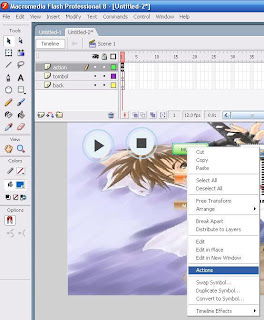
dan tuliskan perintah berikut
musik 1

musik 2

musik 3

16. Langkah selanjutnya klik kanan pada tombol "play" pilih "Actions"

dan tuliskan perintah berikut: "on (release) {mySound.start(0,1);}"
17. Langkah selanjutnya klik kanan pada tombol "stop" pilih "Actions"

dan tuliskan perintah berikut: "on (release) {mySound.stop();}"
18. Untuk tombol volume double klik pada tombol klik kanan layer4 pilih "Actions"

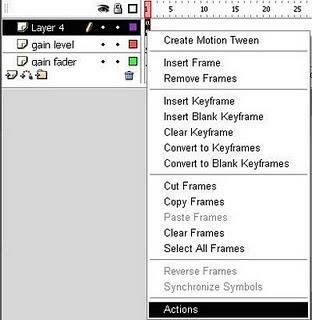
dan tuliskan perintah berikut

19. Sedangkan untuk tombol Balance double klik pada tombol tersebut maka akan tampil seperti
ini lalu klik kanan pada layer 4 dan pilih action

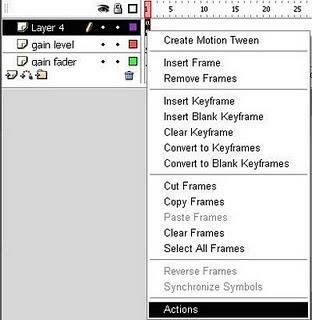
lalu tuliskan perintah berikut

20. Setelah semua langkah-langkah tersebut selesai lalu jalanka maka akan tampil seperti ini
yang mana pada saat kita mengklik tombol musik1 dan seterusnya keluar lagu yang kita
masukan pada masing-masing tombol tadi.
FUNGSI DARI MASING-MASING ALGORITMA PROGRAM
DALAM PEMANGGILAN SOUND.
Layer Action pada Scene 1:
mySound = new Sound();
Fungsinya : untuk memanggil “file sound yang lain atau sound yang baru “untuk dimasukkan kedalam “mySound”.
Untuk Tombol “Musik 1”
on (release) { mySound.attachSound("musik1");
mySound.stop();
mySound.start(0,1);
}
on (release) { mySound.attachSound("musik1");
Fungsinya : ketika kita mengklik tombol musik 1 maka program akan memanggil file musik 1 yang telah disimpan/yang dilink kan.
mySound.stop();
fungsinya : ketika tombol stop diklik maka lagu akan berhenti.
mySound.start(0,1);
fungsinya : setelah lagu dijalankan maka dapat dimainkan lagi dengan mengklik tombol “start”.
Untuk tombol “Stop “
on (release) {
mySound.stop();}
fungsinya : ketika lagu dimainkan pada saat tombol “stop” diklik maka lagu tersebut akan berhenti.
Untuk Tombol “Play”
on (release) {
mySound.start();}
fungsinya : setelah tombol musik ditekan maka lagu dapat dimainkan lagi dengan mengklik tombol “start”.
Tombol Volume (Layer Action /layer 4 pada tombol Fader-Gain)
top = vol._y;
left = vol._x;
right = vol._x;
bottom = vol._y+100;
level = 100;
//
vol.onPress = function() {
startDrag("vol", false, left, top, right, bottom);
dragging = true;
};
vol.onRelease = function() {
stopDrag();
dragging = false;
};
vol.onReleaseOutside = function() {
dragging = false;
};
//
this.onEnterFrame = function() {
if (dragging) {
level = 100-(vol._y-top);
} else {
if (level>100) {
level = 100;
} else if (level<0)>
level = 0;
} else {
vol._y = -level+100+top;
}
}
_root.mySound.setVolume(level);
fungsinya: ketika lagu dimainkan maka volumenya dapat diatur lewat tombol volume tersebut.
};
Tombol Balance (Layer Action /layer 4 pada knob-pan )
increment = 4;
level = 0;
//
panKnob.onPress = function() {
if (Key.isDown(Key.getCode(18))) {
autoPan = true;
} else {
autoPan = false;
start = _root._xmouse;
newStart = panKnob._rotation;
dragging = true;
}
};
panKnob.onRelease = function() {
dragging = false;
};
panKnob.onReleaseOutside = function() {
dragging = false;
};
//
this.onEnterFrame = function() {
if (dragging) {
pivot = (_root._xmouse-start)*2+newStart;
panKnob._rotation = pivot;
if (pivot<-135) { panKnob._rotation = -135; } if (pivot>135) {
panKnob._rotation = 135;
}
level = Math.round(panKnob._rotation/1.35);
} else {
if (autoPan) {
textInput.value.selectable = false;
level += increment;
if (level>99 || level<-99) { increment *= -1; } } else { textInput.value.selectable = true; } if (level>100) {
level = 100;
} else if (level<-100) { level = -100; } else if (level<=100 && level>=-100) {
panKnob._rotation = level*1.35;
}
}
_root.mySound.setPan(level);
Fungsinya : untuk mengatur blancenya apakah outputnya dispeker yang kanan atau kiri atau kedua speker tersebut.
};

Tidak ada komentar:
Posting Komentar